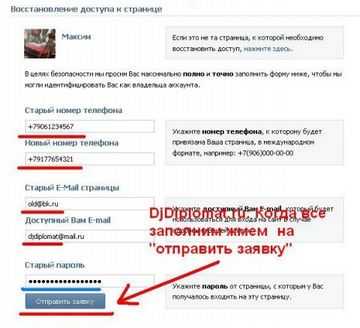Как проверить файл на вирусы онлайн? Как проверить на вирусы файлы
Чем и как проверить на вирусы файл?
Что касается вирусов и антивирусного программного обеспечения, призванного бороться с ними, то на эту тему написано достаточно много. Проверить на вирусы файл можно достаточно просто, если знать основные моменты, связанные и с действием вирусов, и с принципами работы антивирусных программных продуктов. Рассмотрим ситуацию с проверкой файлов на вирусы несколько подробнее.
Вирусы и их действие
Появление вирусов связано с возникновением первых операционных Windows, в исполняемой среде которых эти вредоносные программы чувствовали себя как рыба в воде. Причем со временем не только ОС, но и сами вирусы претерпели очень сильные изменения.
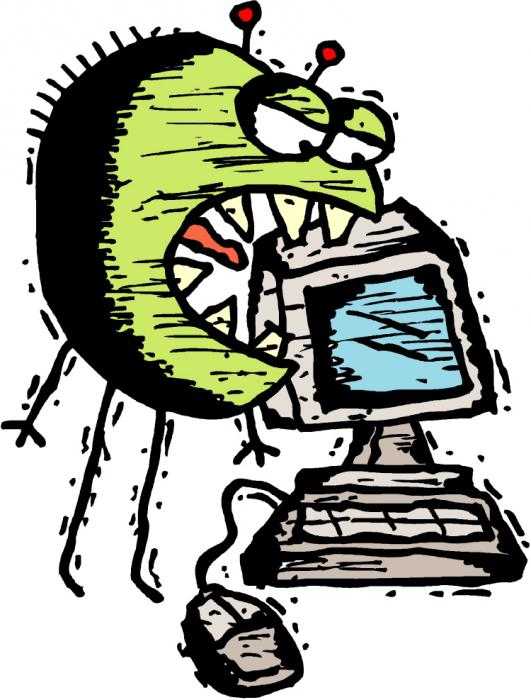
Если раньше их действие сводилось в основном к сбою компьютерной системы, то несколько позднее эти вредители стали уничтожать пользовательские и системные файлы (вспомнить хотя бы пресловутый вирус I Love You, который приходил на электронную почту в виде любовного письма или послания).
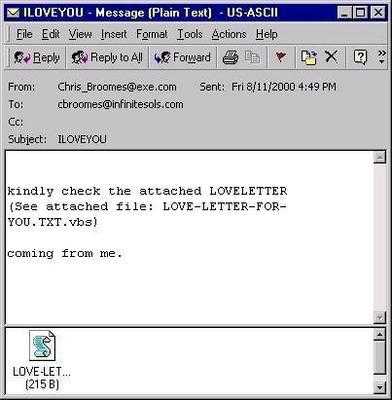
Сегодня ассортимент вредоносных программ очень и очень широк. В нем представлены компьютерные «черви», кейлоггеры, да и вообще, любые вредоносные коды или исполняемые макросы. Заметьте: если на заре своего возникновения вирусы, как правило, были представлены исполняемыми файлами .exe, то позже они начали маскироваться, скажем, под динамические библиотеки .dll, музыку формата .mp3 или даже обычные текстовые файлы с расширением .txt. Более того, сейчас многие вирусы не выглядят как отдельная программа, а встраиваются, например, в документы Microsoft Office, так что открытие такого документа может повлечь за собой самые негативные последствия, связанные не только с «крашем» операционной системы, но и с захватом управления компьютером или кражей конфиденциальной информации и данных.
Антивирусные программы
Если задаться вопросом о том, как проверить файл на вирусы, ответ на него самый простой: использовать антивирусное ПО. В современном компьютерном мире такой метод является наиболее действенным, учитывая, что практически каждый день создается огромное количество новых вредоносных программ.
Если рассматривать все антивирусные программы в общих чертах, то можно сказать, что проверить на вирусы файл можно любой из них, поскольку все они работают по единому принципу, правда, используют разные методы проверки.
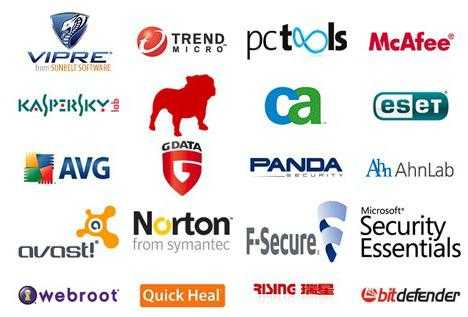
Естественно, лучше выбирать программные продукты, в которых присутствует максимальный функциональный набор плюс «проактивная» защита. В данном случае проверить файл на вирусы будет очень просто, ведь будут применены сигнатурный, эвристический и поведенческий анализ, а в некоторых случаях и сравнение контрольных сумм (правда, многие считают, что такой метод устарел). Но в совокупности можно получить практически 100-процентный результат.
Способы проверки файлов
На сегодняшний день принято считать, что наиболее распространенными способами того, как проверить файл на вирусы, являются два основных: использование специальных программ-антивирусов и онлайн-проверка.
Естественно, в каждой методике проверки есть свои положительные стороны и недостатки, связанные с функциональным набором самих антивирусов или онлайн-сервисов. Как говорится, здесь все зависит от разработчика программного обеспечения или интернет-ресурса.
Проверка с помощью антивируса
Что касается использования антивирусных программ, то проверить файл на вирусы достаточно просто. Дело в том, что практически все известные антивирусы после установки интегрируются в контекстное меню файловых менеджеров и создают в нем собственные команды быстрого доступа к тому или иному действию. Таким образом, отпадает необходимость вызывать антивирус в ручном режиме.
Например, при использовании программного пакета Kaspersky Antivirus сам «Касперский» проверить файл на вирусы может при вызове команды «Проверить на вирусы» при условии русифицированной версии программы. Такая команда доступна в выпадающем меню, появляющемся после правого клика мышью по файлу, который нужно проверить.
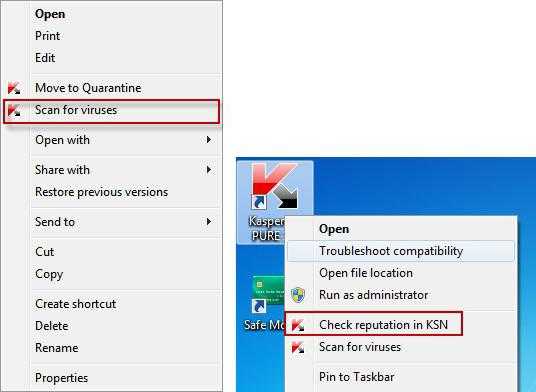
Собственно, тот же Eset NOD32 работает аналогичным образом. В контекстном меню изменяется только название вызываемой команды. В данном случае она называется «Сканировать программой Eset NOD32» (или Eset Smart Security).
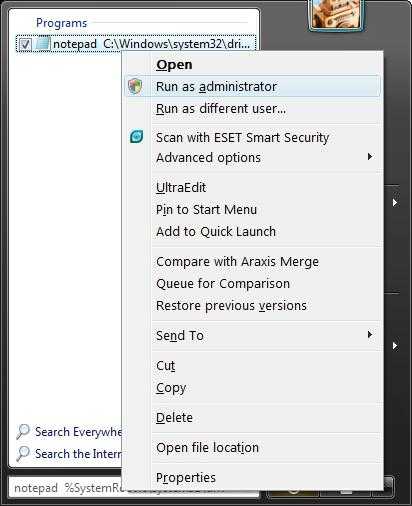
Вопрос о том, как проверить файл или сайт на вирусы, решается и при вызове таких сканеров вручную. Например, в приложении NOD32 в меню «Сервис» имеется специальная команда «Отправить файл для анализа». При использовании этого пункта необходимо будет указать адрес своей электронной почты и прикрепить сомнительный файл, после чего он и будет отправлен на анализ в лабораторию этой IT-корпорации. Вот тут мы вплотную подходим к решению задачи, как проверить на вирусы файл с использованием специализированных интернет-ресурсов.
Онлайн-проверка
Для онлайн-проверки файлов на предмет присутствия вирусов существует достаточно много сервисов. Их создают чуть ли ни все производители антивирусного ПО. Можно использовать все что угодно: ресурсы «Лаборатории Касперского», компании Eset, Dr.Web, Norton и т. д.
К примеру, одним из самых простых и популярных сервисов является Virus Total. Для его использования достаточно просто зайти на официальный сайт, прикрепить искомый файл или url-ссылку на интернет-ресурс (либо ссылку на файл, содержащийся на странице) в соответствующем поле и нажать кнопку «Проверить». Собственно, так и решается задача, как проверить файлы сайта на вирусы, не говоря уже о проверке файлов, хранящихся на локальном компьютерном терминале. Правда, тут есть небольшая загвоздка. Дело в том, что на самом проверочном сайте есть ограничение по размеру проверяемых файлов, которое составляет 64 Мб (ранее - 32 Мб).
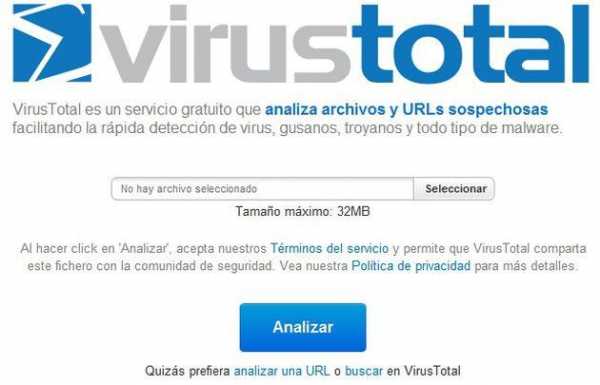
Итог
Подводя итог, можно отметить, что все вышеописанные способы хороши. Тем не менее, если вам нужно проверить на вирусы файл или файлы, хранящиеся на винчестере или съемном носителе информации, лучше использовать антивирусное ПО, которое устанавливается на компьютер. Для проверки ресурсов в сети или файлов на сайтах лучше использовать онлайн-проверку. Так вы убедитесь в безопасности выбранного источника, перед тем как посетить сам ресурс или скачать с него информацию.
fb.ru
Как проверить файл на вирусы онлайн?
 Здравствуйте Друзья! В предыдущей статье вы уже узнали Как очистить компьютер от вирусов с помощью бесплатной утилиты Dr.Web Cureit!. Этот вариант очень удобен так как не требует установки антивирусного ПО. Это рекомендуется делать даже если у вас установлен антивирус Dr,Web, так как вирусы могут его повредить и он окажется бессильным. Если у вас вообще нет антивируса, необходимо его срочно установить или пользоваться Dr.Web Cureit либо аналогами как можно чаще. Бывают случаи что ваш основной антивирус или тот же Cureit обнаружил подозрительный объект и переместил его в карантин. Не известно вреден этот объект или нет. Возникает вопрос, как проверить файл на вирусы? Для этого случая появились онлайн-сервисы которые помогут вам проверить файл сразу несколькими антивирусными программами. В конце статьи вы найдете видео в котором показывается как это сделать.
Здравствуйте Друзья! В предыдущей статье вы уже узнали Как очистить компьютер от вирусов с помощью бесплатной утилиты Dr.Web Cureit!. Этот вариант очень удобен так как не требует установки антивирусного ПО. Это рекомендуется делать даже если у вас установлен антивирус Dr,Web, так как вирусы могут его повредить и он окажется бессильным. Если у вас вообще нет антивируса, необходимо его срочно установить или пользоваться Dr.Web Cureit либо аналогами как можно чаще. Бывают случаи что ваш основной антивирус или тот же Cureit обнаружил подозрительный объект и переместил его в карантин. Не известно вреден этот объект или нет. Возникает вопрос, как проверить файл на вирусы? Для этого случая появились онлайн-сервисы которые помогут вам проверить файл сразу несколькими антивирусными программами. В конце статьи вы найдете видео в котором показывается как это сделать.
Список популярных онлайн-сервисов для проверки файлов на вирусы
Приведем список самых популярных онлайн-сервисов
Так же вы можете проверить файлы онлайн антивирусом Dr.Web
Что необходимо знать при работе с этими сервисами?
Эти онлайн сервисы хоть и проверяют ваш файл на предмет вредоносного кода большинством популярных антивирусов, но ни один из них не даст вам 100% гарантию безопасности.
Все загруженные вами файлы передаются фирмам производителям антивирусных программ с целью повышения эффективности последних. Если вы не желаете что бы ваши файлы были доступны, не пользуйтесь выше приведенными сервисами. Все конфиденциальные данные рекомендуется проверять установленным в компьютер антивирусными средствами.
Если вы согласны с политикой этих сервисов, предлагаю рассмотреть один из них в работе.
Как работают сервисы проверки файлов на вирусы?
Расскажем на примере наиболее распространенного из всех — VirusTotal.
(На момент редактирования статьи 29.04.2013 сервис ВирусТотал практически полностью был переведен на русский язык, так что пользоваться им стало еще удобней)
Переходите на сайт https://www.virustotal.com/ru/
Обратите внимание на ограничение по размеру файла — 64 МБ.

Нажимаете кнопку Выберите файл и в открывшемся окне проводника выбираете необходимый файл на вашем компьютере.
После нажимаете кнопку Проверить!
Сервис определяет хеш-суммы вашего файла и по ним осуществляет поиск в своей базе проверенных файлов. [Хеш-сумма файла это как отпечаток пальца у человека. С ее помощью можно идентифицировать с вероятностью в 100% искомый файл. На сегодняшний день это наверное лучший метод поиска широко используемый в магнет-ссылках. Больше информации о хеш-сумме и как ее вычислить можно прочитать в статье Контрольная сумма.]
Если такой же файл уже кто-то раньше проверял на вирусы, вы увидите всплывающее окошко следующего вида.
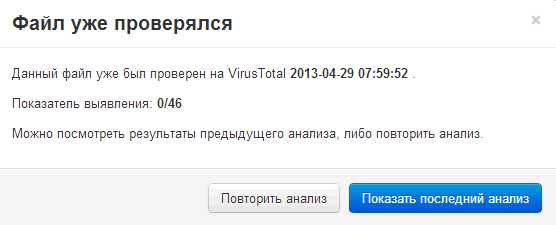
В этом окошке вы узнаете дату и время когда был проанализирован файл. В строке Показатель выявления — вы можете посмотреть сколько антивирусов проверяли этот файл и сколько из них сочли его вредоносным. В моем случае это соотношение равно 0/46 — что свидетельствует о практически безвредном файле. (100% гарантии вам никто не даст)
Для просмотра отчета необходимо нажать Показать последний анализ. Вы можете увидеть хеш-суммы по которым идентифицировали ваш файл, размер файла, его тип и другую информацию. Ниже представлена таблица с результатами анализа. Вы можете посмотреть какие именно антивирусы искали вредоносный код в проверяемом файле.

В Windows 8 по умолчанию установлен антивирус от Microsoft который так же присутствует в списке и адекватно реагирует на подсунутый почти вредоносный файл

Если вы видите, что последняя проверка была относительно давно, месяц или больше, рекомендуется сделать анализ заново нажав кнопку Повторить анализ

При повторном анализе наш рисунок остался никак не связан с вредоносным кодом. Ни одни из 46 представленных антивирусов ничего не нашел.
Если к вам попадают подозрительные файлы по почте от незнакомого человека или вы их скачиваете из интернета, задумайтесь на минутку и спросите у Google о нем. В любом случае запуск таких файлов может быть не безопасным для вашего компьютера.
Так же с помощью сервиса VirusTotal вы сможете проверить любой адрес в интернете на предмет не санкционированных действий в сторону вашего компьютера. Для этого необходимо на главной странице https://www.virustotal.com/ru/ нажать Проверить ссылку. Затем ввести адрес сайта и нажать Проверить!

Проверка осуществляется 37 разными компаниями, и вы получается практически объективный результат. Как видите 2 антивируса считают сайт который вы сейчас читаете вредоносным. Дело в том что сайт был взломан и заражен. После очистки возможно остались какие то хвосты. В целом могу вас заверить — все отлично!
+ и — такой проверки файлов на вирусы
Положительные стороны такой проверки файлов на вирусы:
- Не требуется установка антивирусного ПО в компьютер
- Проверка осуществляется сразу несколькими антивирусами, что дает максимально объективную информацию о файле
- Проверка осуществляется антивирусами с актуальными базами
- Анализ файлов помогает антивирусным кампаниям становится более эффективными
Отрицательная сторона одна. В случае обнаружения вредоносного кода в вашем файле данные сервисы не смогут вам помочь обезвредить опасные объекты на вашем компьютере. Если вам необходимо проверить и обезвредить компьютер на вирусы прочитайте пожалуйста статью Как проверить на вирусы свой компьютер? или Как очистить компьютер от вирусов?. Если же компьютер не грузится, то можно использовать Windows Defender Offline.
Заключение
В статье вы узнали что можно проверить файл на вирусы онлайн. Не прибегая к установке какого-либо антивирусного ПО. Но, не стоит пренебрегать установкой последнего. Установленный и обновленный антивирус, не обязательно платный (бесплатных аналогов отличных по качеству достаточно. Например Comodo bkb Microsoft Security Essentials) в большинстве случаев, предотвратит заражение вашего компьютера и убережет ваши данные от потери.
Видео в котором покажу работу сервиса VirusTotal
Благодарю, что поделились статьей в социальных сетях. Всего Вам Доброго!
С уважением, Антон Дьяченко
youpk.ru
Как проверить на вирусы файл, папку, диск или другой объект
Как проверить на вирусы файл, папку, диск или другой объект
Проверить на вирусы отдельный объект вы можете следующими способами:
- с помощью контекстного меню объекта;
- из главного окна программы;
- с помощью гаджета Антивируса Касперского (только для операционных систем Microsoft Windows Vista и Microsoft Windows 7).
Чтобы запустить задачу проверки на вирусы из контекстного меню объекта, выполните следующие действия:
- Откройте окно Проводника Microsoft Windows и перейдите в папку с объектом, который нужно проверить.
- По правой клавише мыши откройте контекстное меню объекта (см. рисунок ниже) и выберите пункт Проверить на вирусы.
Процесс и результат выполнения задачи будут отображаться в открывшемся окне Проверка на вирусы.
Контекстное меню объекта в Microsoft Windows
Чтобы запустить проверку объекта на вирусы из главного окна программы, выполните следующие действия:
- Откройте главное окно программы и в левой части окна выберите раздел Проверка.
- Укажите объект, который нужно проверить, одним из следующих способов:
- По ссылке выберите, расположенной в правой части окна, откройте окно Проверка объектов и установите флажки напротив папок и дисков, которые нужно проверить. Если в окне отсутствуют объекты, которые требуется проверить, откройте окно Выбор объекта для проверки по ссылке Добавить и выберите объекты для проверки.
- Перетащите объект проверки в предназначенную для этого область главного окна (см. рисунок ниже).
Процесс выполнения задачи будет отображаться в открывшемся окне Проверка на вирусы.
Область окна, в которую нужно перетащить объект для проверки
Чтобы проверить объект на вирусы с помощью гаджета,
перетащите объект проверки на гаджет.
Процесс выполнения задачи будет отображаться в открывшемся окне Проверка на вирусы.
Чтобы остановить проверку объектов, выполните следующие действия:
- В окне Проверка на вирусы, которое открывается после запуска проверки объектов, нажмите на кнопку Стоп или закройте это окно.
- В открывшемся окне с запросом подтверждения на остановку проверки нажмите на кнопку Да.
Как проверить на вирусы файл, папку, диск или другой объект
antivirus.helpmax.net
Чем и как проверить на вирусы файл?
 На сегодняшний день достаточно информации на тему вирусов и антивирусных программ. Проверить файл на возможность заражения несложно. Главное обладать основными знаниями по данному вопросу. В статье будет рассмотрена тема проверки файлов на вирусы более подробно.
На сегодняшний день достаточно информации на тему вирусов и антивирусных программ. Проверить файл на возможность заражения несложно. Главное обладать основными знаниями по данному вопросу. В статье будет рассмотрена тема проверки файлов на вирусы более подробно.
Что собой представляют вирусы и каково их действие? Вирусов возникли с появлением первых операционных систем Windows. В них вредоносное ПО чувствовало себя максимально комфортно. По мере развития компьютерных технологий вирусы и ОС, сильно изменились. Раньше они могли только способствовать сбою системы, теперь же вредители уничтожают файлы. В настоящее время существует множество таких вредоносных программ. Среди них стоит отметить компьютерных «червей», кейлоггеров, различных кодов или исполняемых макросов.
Стоит отметить, что в начале своего развития вирусы обычно представляли собой исполняемые файлы .exe. Чуть позже они научились маскироваться под динамические библиотеки .dll, музыкальные композиции формата .mp3 либо обыкновенные текстовые файлы, имеющие расширение .txt. На сегодняшний день большинство вирусов не выступают в качестве отдельной программы. Они способны встраиваться в документы Microsoft Office, поэтому его открытие может вызвать отрицательные последствия. Случаются даже захваты управления компьютером, потери конфиденциальной информации и многое другое.Антивирусные программы
Ответ на вопрос, как проверить файл на вирусы, достаточно прост. С ним знакомы все пользователи, которые имеют общие знания в использовании компьютера. Чтобы избавиться от вирусов, понадобятся антивирусные программы. Этот способ на сегодня является самым эффективным, особенно если учитывать ежедневное создание большого числа новых вредоносных программ. Практически все антивирусные программы функционируют по общему принципу, поэтому можно использовать любую из них для решения проблемы.
Различаются они методами выполнения проверки. Желательно отдать предпочтение программным продуктам с максимальным функциональным набором, а также надежной «проактивной» защитой. Такие приложения обеспечат простоту процедуре проверки файла на вирусы, так как они используют сигнатурный, поведенческий и эвристический анализы. Иногда даже применяется сравнение контрольных сумм. Таким образом, антивирусные программы способны дать высокую эффективность.
Методы проверки файлов Самыми распространенными способами распознания вирусов в компьютерном материале являются:
1. Использование специального софта.2. Онлайн-проверка.
Каждый из представленных методов обладает своими достоинствами и недостатками. Они состоят, как правило, в функциональном наборе. В основном все зависит от разработчика программ и интернет-сервиса.
Использование специальных программ Антивирусные программы просты в обращении, поэтому с их применением не должно возникнуть сложностей. Стоит знать, большинство таких приложений после установки способны интегрироваться в контекстное меню файловых менеджеров. Таким образом, они создают собственные команды быстрого доступа, предназначенные для выполнения определенного действия.
Это позволяет избежать необходимости вызова антивируса вручную. Примером может служить использование программного пакета Kaspersky Antivirus. Он способен проверять файлы на вирусы при вызове команды «Проверить на вирусы», если применяется русифицированная версия приложения. Эту команду можно найти в выпадающем меню, которое возникает на экране при совершении щелчка правой кнопкой мышки по проверяемому файлу.
Что касается Eset NOD32, программа работает подобным образом. Различие состоит в названии вызываемой команды контекстного меню. Здесь она именуется «Сканировать программой Eset NOD32». Вызвать такой сканер можно и ручным способом. Для этого предлагается воспользоваться меню «Сервис», где для выполнения сканирования предусмотрена команда «Отправить файл для анализа». Если применить этот пункт, потребуется указать адрес собственной электронной почты, а также прикрепить сомнительный файл. Далее он будет отправлен на анализ, который проводится в лаборатории этой IT-корпорации.Онлайн-проверка
Чтобы выполнить проверку файлов на наличие вирусов в режиме онлайн, существует множество специальных сервисов. Они созданы разработчиками антивирусных программ. Пользователям предлагается использовать различные варианты: ресурсы «Лаборатории Касперского», компании Dr.Web, Norton и прочие. Большое распространение получил сервис Virus Total, известный своей простотой. Перед использованием стоит посетить официальный сайт производителя и прикрепить требуемый файл или ссылку.
Для этого предусмотрено специальное поле. Затем необходимо кликнуть «Проверить». Больше никаких действий совершать не потребуется. Задача будет эффективно решена. Правда, существует небольшая проблема. На проверочном сервисе установлено ограничение по размеру файлов. Оно составляет 64 Мб. Это доставляет небольшое неудобство, если нужно проверить объемный документ. Однако по сравнению с недавним прошлым, когда допустимый размер составлял всего 32 Мб, это уже доставляет меньше проблем.
В конце хочется отметить, что все вышеописанные методы по-своему хороши. Правда, существуют определенные советы. Например, если требуется проверить файл на вирусы, хранящиеся на съемном носителе или винчестере, желательно воспользоваться антивирусным программным обеспечением. Правда, его понадобится установить на компьютер. Чтобы проверить ресурсы в интернете или файлы на сайтах, лучше применить онлайн-проверку. Таким образом, можно убедиться в безопасности предпочтенного источника, прежде чем посетить сам сервис либо скачать с него данные. О качестве услуг ресурса также можно судить по отзывам, которые на сегодняшний день несложно найти в интернете.
bezwindowsa.ru
Как проверить файл на вирусы: 3 популярных сервиса
Очень часто случается, что вам попадаются подозрительные файлы, происхождение которых неизвестно или есть подозрение на заражение файла вирусом, но проверка файлов вашим антивирусом не дает результатов. Антивирус сообщает, что файл безопасен и не содержит вирусов. В такой ситуации возникает вопрос, как проверить файл на вирусы с помощью других антивирусов.
Для простого и быстрого решения этой проблемы существуют сервисы онлайн проверки на вирусы. Такие онлайн сервисы работают по очень простому алгоритму: вы заходите на сайт, загружаете подозрительный файл, и ждете, пока сервис выполнит проверку на вирусы онлайн. В данной статье мы рассмотрим несколько наиболее популярных сервисов такого типа.
VirusTotal.com
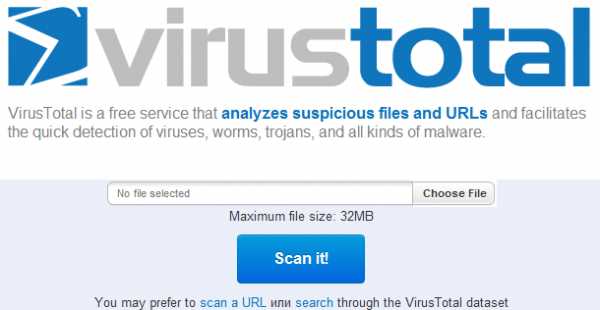
Основные характеристики сервиса VirusTotal.com:
- Вероятно, самый популярный сервис такого типа.
- Выполняет проверку ваших файлов 41 антивирусом.
- Предоставляет много статистики о работе сервиса.
- Загрузка файлов на проверку возможна не только через браузер, но также по электронной почте и с помощью специальной утилиты.
- Максимальный размер проверяемого файла 20 мб.
Перейти на сайт VirusTotal.com.
VirScan.org
Основные характеристики сервиса VirScan.org:
- Проверяет файлы пользователей с помощью 36 антивирусов.
- Русскоязычный интерфейс.
- Максимальный размер файла 20 мб.
Перейти на сайт VirScan.org.
VirusScan.Jotti.org

Основные характеристики сервиса VirusScan.Jotti.org:
- Использует для проверки 19 самых популярных антивирусов.
- Русскоязычный интерфейс.
- Максимальный размер файла 15 мб.
- Для проверки используются также антивирусные сканеры для Linux.
Перейти на сайт VirusScan.Jotti.org.
Выполнив проверку подозрительного файла с помощью таких сервисов, вы получите больше информации о его безопасности и сможете принять правильное решение.
comp-security.net
Как проверить сайт или файл на вирусы онлайн?
Вопрос безопасности на платформе Windows стоит очень остро и ежедневно новая орда вирусов готова к атаке вашего ПК. Для пользователя часто встает вопрос «Как проверить файл на вирусы?«. Кроме того с популяризацией мобильных устройств (Iphone, Ipad, Android) проблема защиты личной информации — одна из самых существенных на данное время.
Конечно, существует большое количество антивирусных программ и утилит, которые заблаговременно предупреждают Вас о наличии и обнаружении вирусов в ваших файлах, а также сканируют почту и сайты в браузере, но все на свете вирусы они поймать, к сожалению просто не в состоянии.
Почему одного антивируса недостаточно?
Разница в гео-направленности вирусов, быстрое написание новых версий и множество программистов, которые пишут вирусы, создают разницу между антивирусными программами и то, что находит одна программа, может не найти другая и наоборот.
Тогда выход вроде бы один — поставить 2,3,4 или 5 защитников ПК, но тогда никаких ресурсов на игры и прочие приложения не хватит.
Как проверить файл на вирусы онлайн?
Мы отыскали одного из призеров PCWorld в номинации лучший продукт 2007 года (но он актуальность ещё не утерял) — Virus Total.
Это онлайн сервис, который поможет проанализировать Ваш файл или архив на наличие вирусов в нём, причем проверку сервис произведет сразу в 42 антивирусных программах, среди которых Comodo, Avira, Kaspersky, Nod32, Panda, AVG, DrWeb и многие другие!
Хоть у них есть русский, понятный интерфейс, мы хотели бы показать несколько скриншотов данного сервиса.
В начале работы с сервисом, Вы можете или отправить файл с помощью загрузки или отправить его по email.
Если Вы выбрали первый вариант, то придется немного подождать, пока система не проверит файл и не представит Вам отчет в таком виде, как на рисунке ниже:

Идеальный вариант конечно, если у Вас все сервисы покажут прочерк. В нашем случае 27 сервисов показывают наличие вируса.
Второй вариант — это отправка файла по email, если Вам не горит ответ. Обычно, ответное письмо с отчётом приходит в течение 10 минут, правда, он не такой красивый:
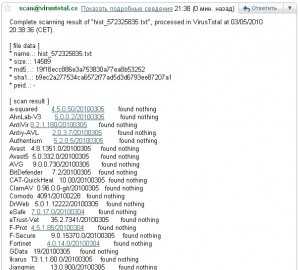
В таком случае, идеальный вариант — это статус found nothing напротив каждого сервиса.
Вобщем, если у Вас появились подозрения по поводу того или иного файла на вашем компьютере, или кто-то прислал Вам архив и при этом Ваш антивирус ничего не нашел — не поленитесь и проверьте этот файл с помощью:
Jotti.
Один из конкурентов VT — сервис Jotti. Данный сервис поможет Вам проверить файл на вирусы в 20 антивирусах одновременно, просто загрузите файл или архив в сервис и запустите проверку. Jotti обладает русским интерфейсом и всего одной клавишей, думаем разобраться в его работе с ним Вам не составит особого труда.
Jotti Scanner
Как проверить сайт на вирусы?
Вторая насущная проблема — это вебсайты с вредоносным кодом, фишинговые и спам площадки. С одной стороны Вам следует быть особо осторожными с интернет магазинами, платежными системами и другими ресурсами, которые просят ввести данные Ваших кредитных карт.
Эти вебсайты также могут быть абсолютными клонами известных магазинов или аукционов (например, Ebay, Rozetka и т.п.), Вы и не заметите, когда потеряли контроль над своими данными.
С другой стороны, каждый вебмастер должен следить за отсутствием на своем сайте такого кода, который могут внедрить злоумышленники через SQL-инъекции или иным способом, поэтому, если Вы не доверяете какому-либо сайту или хотите проверить свой сайт на вирусы, нужно использовать все доступные современные решения.
Тот же VirusTotal (см. выше) позволяет проверить вебсайт или его часть на наличие вирусов. Для этого нужно перейти во вкладку «Submit url…» и ввести нужную Вам ссылку. Например, чтобы проверить главную страницу достаточно ввести «http://itpride.net» (адрес Вашего сайта), а для проверки картинки вводим «http://itpride.net/content/media/virus_total_variant.jpg».
Сервисы известных производителей для проверки сайта на вирусы.
Кроме VirusTotal (VT), мы советуем использовать ряд других онлайн сканеров. Мы рассмотрим их применение ниже.
Drweb VMS.
Работа сервиса DrWeb VMS аналогична ВирусТоталу, за исключением того, что сервис осуществляет проверку файла или сайта по своим базам, но они более актуальные по сравнению с аналогичными базами в VT.

2ip Virus Scanner
Также проверить свой ресурс на вирусы можно и в сервисе от 2ip.ru:
Сервис на русском языке и не вызовет у Вас проблем в использовании.
AVG Online Scanner
Аналогичным способом можно пройти проверку для сайта в сервисе от AVG. Для этого нужно всего лишь ввести адрес сайта или нужной Вам страницы. Пример использования показан на скриншоте ниже:
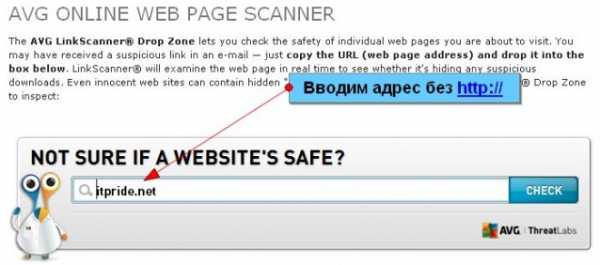
Важно: Указывайте адрес сайта без приставки http://
Как проверить сайт, как файл?
Вы можете очень просто проверить свой сайт в виде файла. Для этого сохраните страницу сайта полностью (Сохранить как…), заархивируйте файлы в ZIP и отправьте этот архив сканеру 🙂
Для сайтов на WordPress
Наряду с обычными тестами в онлайн антивирусах, для проверки WordPress сайта на вирусы и уязвимости мы советуем Вам использовать такие плагины:
- Exploit Scanner
- Secure WordPress
- Security Ninja (платный)
Также рекомендуем использовать панели для вебмастеров от Google Webmaster и Yandex Webmaster. Обе панели автоматически проверяют сайт на наличие вирусов на его страницах.
P.S. В последние годы появилось много сканеров обманщиков, которые просят у Вас деньги за проверку компьютера или сами переносят вирусы — пользуйтесь только теми сервисами, которым доверяете или спросите у нас.
Сейчас другие читают
itpride.net
Как проверить файлы компьютера на вирусы онлайн?
В недавней статье мы разобрались с вами, как можно удалить вирус не устанавливая антивирус при помощи бесплатнго продукта Dr.Web Cureit. Данный вариант более предпочтительнее и удобней, а все потому, что не требует установки дополнительного антивирусного программного обеспечения. Рекомендуется проверять ПК с помощью этой утилиты, даже если у вас есть установленный антивирус, к примеру, Dr.Web. Почему, все потому, что есть вероятность повреждения файлов установленного антивируса каким-нибудь зловредом. Также бывают случаи, что антивирус проверяя компьютер, помещает найденные подозрительные файлы в карантин и не совсем понятно может ли этот файл принести вред системе. Во избежание этого «геморроя» вы задали себе вопрос о том, как проверить файл на вирусы онлайн? Все просто, для этого уже давно и успешно существуют онлайн – сервисы прямого предназначения. Такие онлайн инструменты проверяют ваш файл сразу несколькими десятками антивирусов.
1. Лучшие сервисы по проверки компьютера на вирусы онлайн
Вот перечень самых популярных онлайн-сервисов:• virusscan.jotti.org/ru • virustotal.com/ru/ • virscan.org/ • vms.drweb.com/online/
2. Что следует учесть при сканировании файлов этими сервисами?
Данные инструменты хоть и сканируют ваши файлы на наличие вредоносного программного обеспечения посредствам популярных антивирусных программ, но при этом, ни один из них не даст 100% гарантию, что проверяемый файл абсолютно безопасен и не заражён.Все файлы, загруженные на сервис для проверки, автоматически рассылаются компаниям производителям антивирусов на сервера с целью повышения эффективности работы своих продуктов. Если вы не согласны с политикой сервисов, о прямом доступе к конфиденциальным данным пользователя загружаемых документов, тогда рекомендую использовать лицензионные антивирусные средства с возможностью инсталляции на компьютер.
3. По какому принципу работают антивирусные сервисы?
В качестве наглядного примера, по проверке файлов на возможное наличие вредоносного ПО, буду использовать самый распространённый сервис VirusTotal.Переходим по ссылке на сервис https://www.virustotal.com/ru/Прошу сразу обратить взгляд на ограниченный лимит загружаемых файлов (до 128 мб).
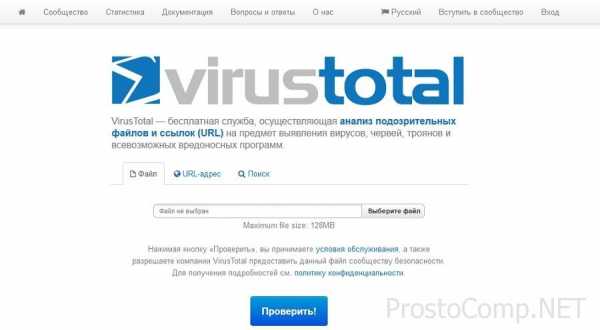 И так, нажимаем на кнопку «Выберите файл», откроется окно вашего компьютера, где нужно указать путь к загружаемому файлу. После выбора, наживаем кнопку «Проверить».
И так, нажимаем на кнопку «Выберите файл», откроется окно вашего компьютера, где нужно указать путь к загружаемому файлу. После выбора, наживаем кнопку «Проверить».
Сервис действует по принципу определения хеш-сумм файла, а уже после, сверяет их с своей существующей базой. Хеш-сумма любого файла – это аналоги отпечатка пальца у человека. При помощью суммы, можно из 100%-ой вероятностью идентифицировать искомый файл. Можно сказать, что это, несомненно, один из лучших методов поиска довольно хорошо применяемый в магнет-ссылках. Более подробно о понятии хеш-суммах, я напишу в следующей статье.Бывает, что вы отсылаете на проверку какой-нибудь системный файл, а севис пишет, что данный файл уже был проверен ранее.
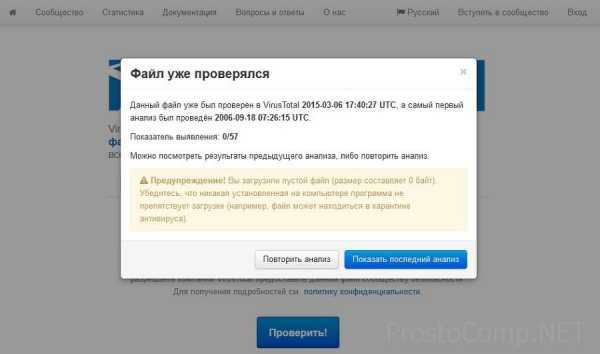 В этом окне доступна информация о времени и дате, когда был просканирован данный файл. В строке ниже, которая называется «Показатель выявления» указано количество антивирусов, которые проверяли файл и сколько сочли этот документ как вредоносный. Как видите у меня на скрине, соотношения моего проверяемого файла равно 0/57, эти цифры свидетельствует о том, что данный файл не опасен. Но напомню, 100% гарантии никто не дает.
В этом окне доступна информация о времени и дате, когда был просканирован данный файл. В строке ниже, которая называется «Показатель выявления» указано количество антивирусов, которые проверяли файл и сколько сочли этот документ как вредоносный. Как видите у меня на скрине, соотношения моего проверяемого файла равно 0/57, эти цифры свидетельствует о том, что данный файл не опасен. Но напомню, 100% гарантии никто не дает.
При нажатии на вкладку «Показать последний анализ», можно просмотреть отчет. В нем вы можете посмотреть хеш-суммы с помощью которых был идентифицирован ваш файл, а также ее размер, тип и т.д. Чуть ниже находится таблица с готовыми результатами сканирования, проведенными разными антивирусами.

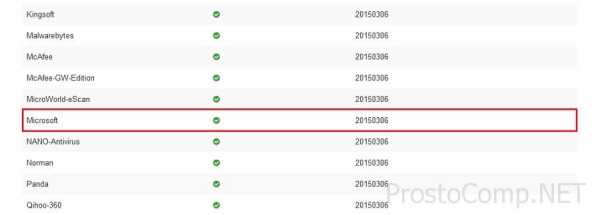 В списке имеющихся антивирусов также присутствует Microsoft Security Essentials ( в Windows 8 он интегрирован в систему), который абсолютно адекватно реагирует на зараженный файл.Файл, который проверялся месяц назад или больше рекомендуется проверить снова, нажав на опцию «Повторить анализ».
В списке имеющихся антивирусов также присутствует Microsoft Security Essentials ( в Windows 8 он интегрирован в систему), который абсолютно адекватно реагирует на зараженный файл.Файл, который проверялся месяц назад или больше рекомендуется проверить снова, нажав на опцию «Повторить анализ».
Сделав анализ повторно, мы видим, что наш файл так и остался неопасен, ведь из 46-ти представленных антивирусов не нашлось нечего.
Рекомендую проверять подозрительные файлы, которые вам отправляют по почте или те, что вы скачиваете с интернета. Эта процедура много времени у вас не займет, зато риск заражения вашего ПК сведете к минимуму.
В сервисе VirusTotal присутствует полезная опция по проверке URL-адресов на наличие не санкционированных действий по отношеню к вашему персональному компьютеру. Для сканирования любого интернет адреса нужно нажать на вкладку «Проверить ссылку», где в появившемся окошке ввести адрес ресурса и нажать «Проверить».

4. Плюсы и минусы данной проверки
Аспекты, которые можно отнести к положительной стороне данной проверки:1. Не нужна инсталляция антивирусного программного обеспечения на ПК;2. Анализ файла на наличие вредоносного ПО осуществляется одновременно несколькими антивирусными продуктами. Вследствие чего можно полагаться на максимально объективною информацию;3. Антивирусные базы онлайн-антивирусов всегда актуальны;4. Повышения эффективности антивирусных компаний за счет постоянного анализа файлов различного рода заражения.
Ну а на счет отрицательной стороны онлайн проверки, то ту можно сказать только об одном. Когда обнаружен вредоносный код в файле, имеющиеся сервисы не в силах удалить его, тоисть они только дают пользователю знать, что вирус существует, и что необходимо принять меры для обезвреживания. Как помимо проверки на вирусы можно удалить вредоносный код читайте в этой статье.
Подведем итоги
В данном посте мы с вами рассмотрели, как как проверять файлы на вирусный код при помощи онлайн сервисов, не прибегая к инсталляции на компьютер антивирусного софта. Но я советую не пренебрегать с установкой последнего, ведь установленный антивирус с последними антивирусными базами не с 100% гарантией, но в большинстве случаев обезопасит ваши персональные данные от нежелательно вредоносного кода. И будь он с платной лицензией или бесплатной (Microsoft Security Essentials), страховка не помешает. Ведь все знают – береженого Бог бережет.
prostocomp.net
- Сочетание клавиш на ноутбуке

- Приватный режим в опере
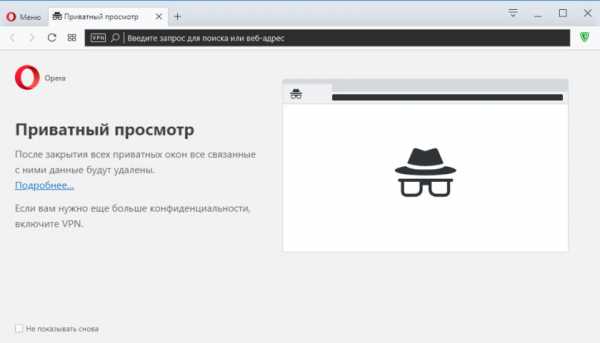
- Centos 7 графическая оболочка
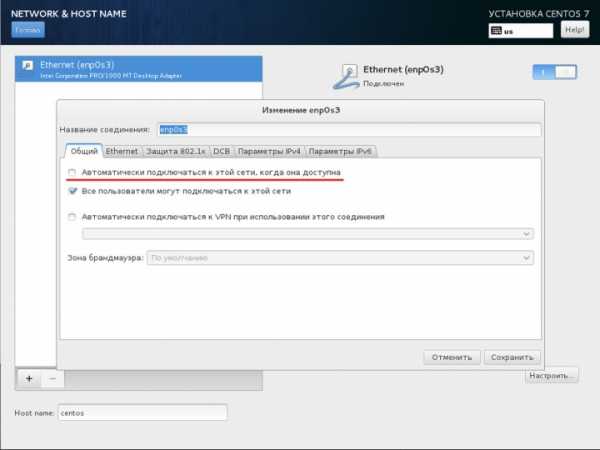
- Как настроить ccleaner для правильной чистки windows 10

- Как добавить пользователя в windows

- Firefox javascript включить
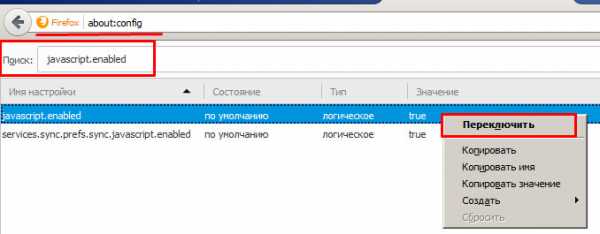
- Wi fi что это такое и как им пользоваться

- Флешка нет носителя как исправить

- Программирование на javascript

- Как установить service pack 1 windows 7

- Как узнать в одноклассниках что тебя взломали